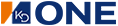VPN 설치파일 및 메뉴얼 다운로드
| 다운로드링크 | [메뉴얼] | [VPN 설치파일64bit] | [VPN 설치파일32bit] | [SAP 설치파일] |
|---|
아래와 같이 VPN 신청 가이드와 FAQ를 공지해드리오니 업무에 참고하시기 바랍니다.
- 아 래 -
#0. 담당 부서
1) VPN 문의 : IT인프라그룹(김현수 부장)
2) 노트북 문의(구로연구소, 여의도) : IT인프라그룹(김현수 부장)
3) 노트북 문의(구로연구소, 여의도 외) : IT인프라그룹(임영우 매니저, 최현준 매니저)
#1. VPN 및 노트북 신청 프로세스
1. 코로나 재택근무 시 총무팀 담당자에게 신고 / 업무 및 출장은 신고 필요 없음.
2. 아래 양식에 맞추어 정보 시스템 권한 신청서 작성
- 전결 규정 : 본부장 전결
- 코로나 재택근무 신청시 수신처 : 총무팀 김낙윤 매니저 / HR팀 강승범 매니저/ IT인프라그룹(부서로 지정) / IT운영팀 민라희 매니저
- 코로나 외 신청시 : 검토 - IT인프라그룹 윤성철 그룹장 / 참조 - IT 인프라그룹(부서로 지정)
- 노트북 수령방법
1) 해당 팀 내에서 대리 수령 후 팀 자체적으로 재택 근무자에게 발송 진행
(팀원이 직접 재택근무자에게 가는 것이 아니라, 택배, 퀵 등 팀에서 재택근무자에게 발송하는 것을 의미합니다.)
2) 1)의 방법이 불가한 경우 IT운영팀 담당자와 사전협의 후 해당 팀에서 여의도 IT운영팀으로 퀵을 섭외하여
재택근무자에게 노트북 발송 진행
- 정보 시스템 권한 신청서 양식 (코로나 재택근무 예시)

※ 노트북 신청은 재택근무지에 가용한 PC가 없을 때만 신청바랍니다.
※ 세부항목에서 업무&출장(원격O)를 선택 시 원격이 필요한 이유가 본문 내용에 포함되어 있어야 합니다.
※ 대리 신청 시 정보보호팀에서 게시한 게시글에 있는 보안 서약서를 작성하여 결재문서에 첨부해야 합니다.
3. 노트북 지급 및 VPN 생성 시기
1) VPN 신청 건 본부장 완결된 후 생성 및 지급
2) VPN 신청 건이 본부장 승인 전에 긴급으로 노트북 및 VPN이 필요할 시에는
IT운영팀, IT인프라그룹 담당자와 협의하여 상신한 정보 시스템 권한 신청서를 메일로 전달
4. 노트북 사용 방법
1)업무용 노트북이 아닌 재택근무자용 노트북은 회사 본인 PC에 원격으로 접속하여 사용하는 PC입니다.
2) 재택근무자용 노트북에는 SAP나 MS Office 등의 프로그램이 없으므로 노트북 자체로 업무를 진행하시기에는
어려움이 있을 수 있습니다.
#2. VPN 로그인 방법 (7월 1일부로 절차 변경)
1. VPN 정보 설정

2. 현재 로그인 방법

3. 변경 후 로그인 방법
ⓐ OTP 번호 생성을 받기 위한 FortiToken Mobile 다운로드 후 설치 (최초 1회 등록)

ⓑ FortiToken Mobile 설치 완료 후 PC에서 기존과 같이 FortiClient VPN 프로그램 실행

ⓒ SSL VPN 신청한 기간이 만료되면 FortiToken Mobile에서 등록한 FortiToken 삭제

#3. 노트북 반납 프로세스
1. 사용기간 도래 후 사무실 출근하면 즉시 반납 진행
- 사용기간이 도래하였으나 반납하지 않은 수량들이 발생하여 노트북이 필요한 임직원들이 노트북을
지급받지 못하는 상황이 발생할 수 있습니다.
2. 반납시 파손여부 확인, 마우스/충전기 유무, 노트북 가방에 개인물품이 있는지(무선 마우스 USB 동글, 거래명세표, 서류 등) 확인
#4. 자주 묻는 질문
1. 집에 개인 PC가 있는데 이 PC로는 사용할 수 없나요?
- 사용 가능합니다. https://www.kdone.co.kr/vpn 사이트(외부 인터넷에서 접속 가능)에서
메뉴얼과 설치파일을 받으시고 메뉴얼대로 설정 진행하시면 됩니다.

2. VPN 접속이 되지 않고 80%상태에서 The VPN Server may be unreachable(-14)알림이 뜹니다.
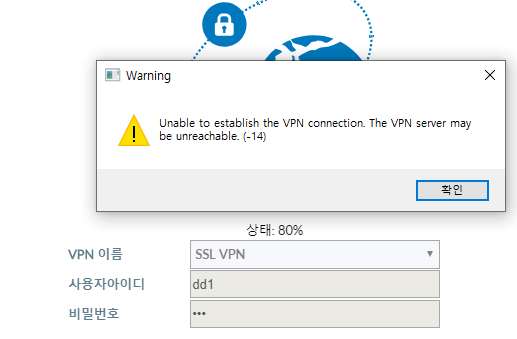
- VPN 계정이 없는 경우입니다. VPN 계정 생성 여부를 담당자에게 문의하시기 바랍니다.
3. Data Loss Prevention(KESS)에 로그인하라는 창이 계속 뜨는데 어떡하죠?
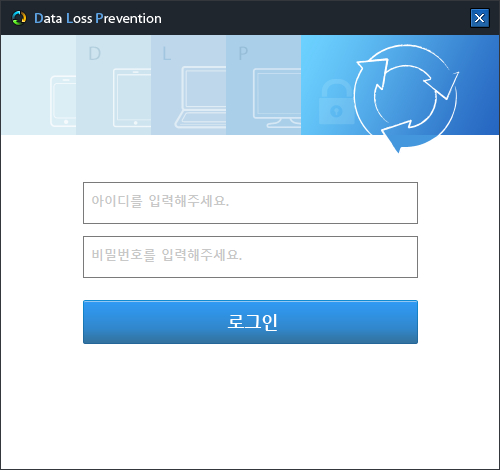
- Data Loss Prevention은 KESS입니다. 본인의 사번과 패스워드를 입력하시면 로그인이 됩니다.
- 모르시면 정보보호팀에 문의하시기 바랍니다.
4. VPN 연결 접속에 성공하였으나 아래와 같이 원격 접속이 안됩니다.
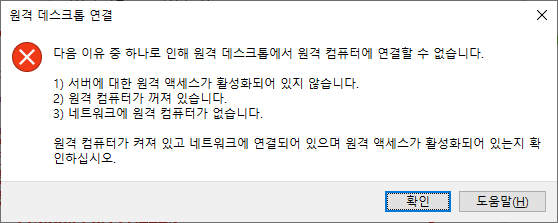
- 해당 오류는 다음과 같은 원인으로 발생합니다
1) 사무실 내 본인 PC의 전원이 꺼진 경우
2) 컴퓨터 IP를 잘못 기재한 경우
3) 사무실 내 본인 PC에서 원격 접속 허용이 되어 있지 않은 경우
- 위 오류를 해결하신 이후에 다시 시도해보시기 바랍니다.
5. 원격 접속 로그인창은 뜨는데 자격 증명이 작동하지 않는다고 표시가 뜹니다.
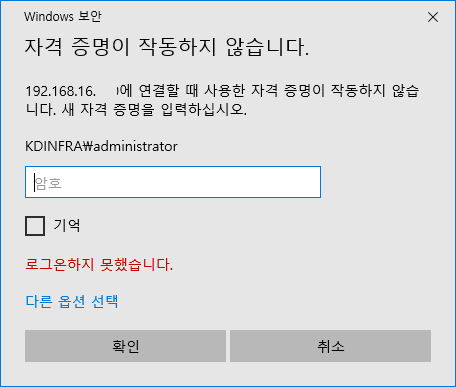
- 원격 접속 로그인 계정은 ID는 사번, PW는 PC가 잠겼을 때 사용하는 비밀번호입니다.
(구 사번이 있으신 분들은 구 사번으로 동작하는 경우도 있습니다.)
- 만약 올바르게 입력했는데도 로그인이 되지 않는다면 ID앞에 "KDINFRA\사번"의 형태로 입력해보시기 바랍니다.
6. 출력물을 인쇄하고 싶어요.
- 업무용으로 사용하시는 노트북은 회사 PC를 사용하시는 것이므로 출력을 하게 되면 회사 내에 복사기에 인쇄가 걸리게 됩니다.
또한 보안상의 이유로 자택에서는 출력 기능을 사용하실 수 없습니다.
7. 화상회의는 어떻게 하나요?
- 화상회의는 회사 PC에 원격접속을 하신 상태로 하시는 경우 회사 PC에 장착되어 있는 카메라와 헤드셋이 동작하게 됩니다.
따라서 원격 PC에서 접속하지 마시고, 노트북/개인PC에서 직접 그룹웨어를 접속하셔서 화상회의를 진행하시면
노트북/개인PC의 카메라와 헤드셋으로 화상회의를 진행하실 수 있습니다.